Cum să resetați WebMoney Keeper.

Primul și cel mai important lucru de făcut - este de a păstra fișierul cheie pe un alt deținător de operare. Începe faza și mergeți la fila Instrumente tab-opțiuni program de securitate, și apoi faceți clic pe tastele Salvare în fișier.
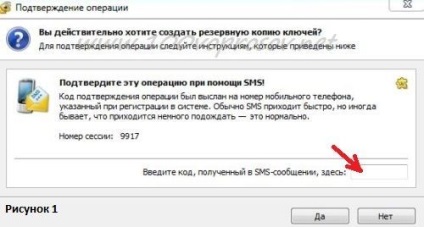
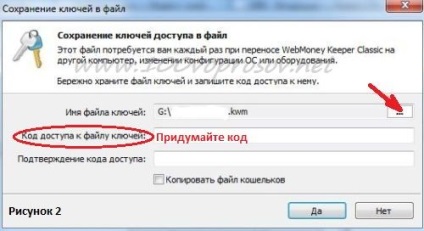
este necesară Codul fișierului cheie pentru accesul la dosar (dacă cineva a fost capabil să intre în posesia dosarului, fără codul nu va fi capabil de a utiliza fișierul cheie). Introduceți parola din nou și alege un loc pentru a stoca fișierul pe săgeata de mai jos. Sfat: Nu păstrați fișierul cheie pe computer, este mai bine să-l salvați pe suport amovibil (disc, dischetă, o unitate flash USB) și este recomandabil să se facă o cheie duplicat.
De asemenea, pe disc, sau discheta cu cheie poate scrie cod pentru a accesa cheia. Cu acest disc, puteți accesa oricând WebMoney Keeper în orice moment, de pe orice computer (l spryachte într-un loc retras). Totuși, este necesar să se înregistreze numărul WMID (a se vedea alin. 3), pe care le introduceți la intrarea în faza (la prima pornire a programului va trebui să fie introduse manual), bine, merge fără parolă.


Următoarea fereastră WebMoney Keeper informează că fișierul de serviciu pentru WMID lui dvs., și vă solicită să selectați una dintre opțiuni (Figura 4) nu poate fi găsit. Selectați „a fost reinstalat sistemul de operare (Windows) și faceți clic pe Următorul. Dacă instalați pe un computer nou, apoi alegeți“ este prima încercare de a intra în program cu acest WMID pe acest computer.

Aceasta este urmată de o fereastră care vă solicită să selectați una dintre opțiuni (Figura 5). Selectați „Am un fișier cheie și parola de la acest fișier“ și faceți clic pe Finish.

În fereastra care apare (Figura 6), trebuie să specificați numărul WMID și parola pentru autentificare. Și mai jos trebuie să specificați calea către fișierul cheie pe care am salvat mai devreme, iar parola la dosar.
Faceți clic pe OK, și fereastra Videm unde portarul spune că el nu a putut găsi pungile de fișiere. Selectați „Creați un nou fișier portmonee“ (Figura 7). Nu vă faceți griji dvs. poșete vechi vor fi create în noile poșete dosar cu bani care au rămas acolo, dar istoria de plată se va pierde.

După această etapă, în cele din urmă începe software-ul WebMoney Keeper Classic, dar asta nu e tot. Va apărea o fereastră care să ateste că a apărut o eroare la conectarea la serverul WebMoney și echipamente (de exemplu, computerul dvs.) pentru a activa. Chiar și reseta sistemul de operare - acesta este noul echipament. Faceți clic pe link-ul din fereastra (Figura 8).
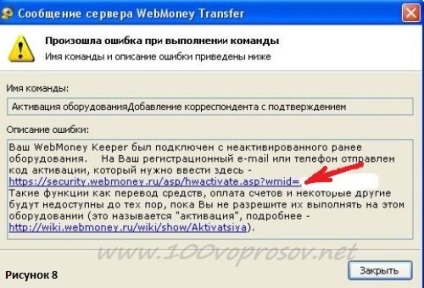
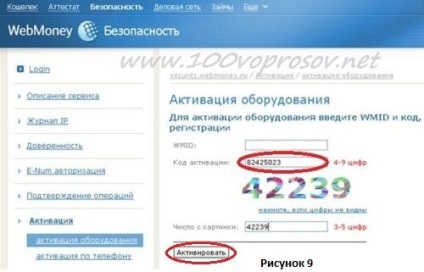
Toate deținător conexiune este gata de actualizare.